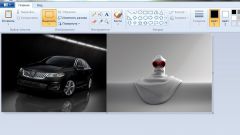Вам понадобится
- Adobe Photoshop
Инструкция
1
Откройте две или три фотографии на свой выбор, которые вы хотите совместить в коллаж. Определите, какая из фотографий станет основным фоновым объектом для работы, на котором уже будут располагаться все остальные объекты. Продублируйте слой с этой фотографией.
2
Теперь воспользуйтесь инструментом перемещения и перетащите на основной фон любую другую фотографию. Поместите слой с этой фотографией под фоновый слой так, чтобы он оказался между оригиналом фонового слоя и его дубликатом.
3
Решите, где именно на фоне должен находиться объект с фотографии. В зависимости от фонового изображения, выбирайте либо инструмент «Lasso», либо маску, добавленную к слою. Вырежьте или сотрите с фонового слоя те области, на которых должен оказаться находящийся на другой фотографии объект.
4
Чтобы подогнать фото по размеру, ракурсу и пропорциям к объектам на фоновой фотографии, нажмите «Free Transform» и редактируйте форму и размеры своего фото, зажав «Shift».
Затем сделайте подгонку цветовой гаммы и яркости фотографии к фоновой цветовой гамме, в этом вам помогут уровни (Levels) и «Hue\Saturation». Также вы можете открыть «Color Balance» и «Curves» для отладки внешнего вида изображения.
Затем сделайте подгонку цветовой гаммы и яркости фотографии к фоновой цветовой гамме, в этом вам помогут уровни (Levels) и «Hue\Saturation». Также вы можете открыть «Color Balance» и «Curves» для отладки внешнего вида изображения.
5
Проделайте те же действия со всеми фотографиями, которые вы хотите разместить на фоновом слое. Распределите их по своим местам, а когда все объекты будут аккуратно вырезаны и размещены на фоне, не забудьте откорректировать общий внешний вид коллажа — разные объекты на нем не должны различаться по яркости и насыщенности цветов.
6
Примените к коллажу разные настройки смешивания слоев и подберите из них ту, которая вам наиболее понравится (например, Soft Light). Закончите работу и объедините слои (Merge Visible). После этого изображение можно сохранять и использовать.
Видео по теме
Обратите внимание
Чтобы соединить две фотографии в одну, можно воспользоваться функцией создания коллажа программы Picasa. Выберите фотографию, она появится в области отобранных фотографий - в нижнем левом углу. Нажмите кнопку отобрать выбранные элементы.
Источники:
- как 2 фотографии соединить в одну